Једноставан и брз водич за рутирање на Андроиду

Након рутовања вашег Андроид телефона, имате потпун приступ систему и можете покренути многе врсте апликација које захтевају рут приступ.
Андроид Дебуг Бриџ, познат и као АДБ, је моћан и свестран алат који омогућава корисницима да раде многе ствари попут проналажења логова, инсталирања и деинсталирања апликација, преноса датотека, рутовања и флешовања прилагођених РОМ-ова, креирања резервних копија уређаја и још много тога. У ствари, већина напредних туторијала и водича о томе како нешто урадити на Андроиду обично користи адб команде за обављање посла.
Штавише, adb је такође веома користан када ваш Android уређај не ради како би требало или када су ствари превише неуредне и неупотребљиве. Иако изгледа помало „застрашујуће“ и компликовано, ево листе adb команди које ће вам помоћи да започнете и урадите неке корисне ствари у процесима.
21 корисних ADB команди на Андроиду
За разлику од претходних верзија, корисницима није потребно да инсталирају комплетан Android SDK да би инсталирали ADB. Само преузмите самосталну ADB zip датотеку, распакујте је у корен C диска и готови сте. Да бисте приступили adb-у, отворите командну линију тако што ћете је потражити у менију „Старт“ и идите до adb фасцикле помоћу команде испод. Ако сте adb инсталирали у другу фасциклу, промените команду у складу са тим.
cd c:\adbСавет: Затим отворите командну линију из исте фасцикле, притисните и држите тастер Shift, затим кликните десним тастером миша на фасциклу, а затим кликните на опцију „ Отвори командну линију овде “ .
Сада повежите свој Андроид уређај преко УСБ-а и наставите са тестирањем доле наведених команди.
Очигледно је да је прва команда коју треба знати како покренути и зауставити adb сервер. Ово омогућава кориснику да интерагује са повезаним Андроид уређајем. Да бисте покренули adb сервер, користите команду испод.
adb start-serverКада заврши са својим радом, корисник може да користи команду испод да заустави adb сервер.
adb kill-server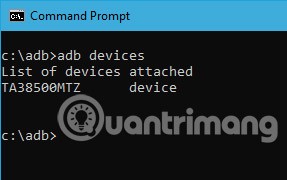
Ово је једна од најчешћих команди. Када повезујете уређај са рачунаром преко USB-а, користите ову команду да бисте проверили да ли adb може да пронађе повезани уређај.
adb devicesАко је уређај правилно повезан са системом, горња команда ће покренути сервисни демон, скенирати систем и навести све повезане Андроид дискове. Најбољи део ове команде је то што приказује и статус уређаја и њихове серијске бројеве.
Као што и само име сугерише, ова команда се може користити за сазнавање статуса уређаја. Када се команда изврши, приказаће се да ли је статус уређаја офлајн, бутлоудер или уређај. За нормалан Андроид уређај, корисник ће видети свој Андроид статус као „уређај“, као што је приказано на слици испод.
adb get-stateОва команда саопштава кориснику серијски број повезаног уређаја. На телефону или таблету, корисник може да види серијски број уређаја тако што ће отићи на „ Подешавања > О телефону > Статус “.
adb get-serialno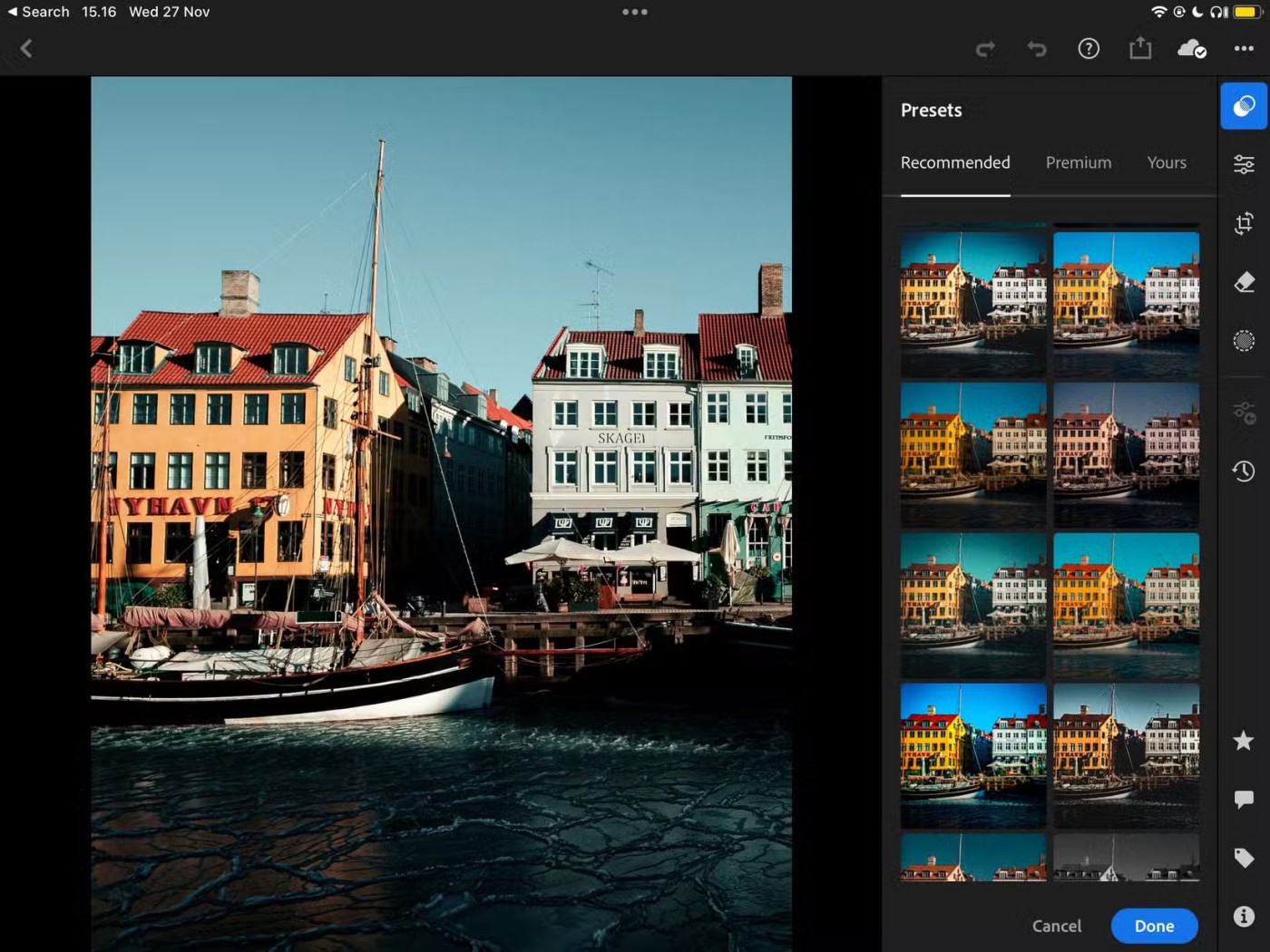
Ако желите да копирате датотеке са рачунара на телефон помоћу adb-а, можете користити ову команду. Не заборавите да замените [извор] и [одредиште] стварном путањом до датотеке.
adb push [source] [destination]Када замените горњу команду стварном путањом датотеке, изгледаће овако.
adb push "E:\Video Songs\Aankhon Mein Teri - Om Shanti Om.mp4" "/sdcard/Downloads/video.mp4"
Баш као што копирате датотеке са рачунара на Андроид уређај, можете копирати датотеке и са телефона на рачунар. Да бисте то урадили, само користите команду испод. Замените [извор] и [одредиште] стварном путањом до датотеке.
adb pull [source] [destination]Када замените горњу команду стварном путањом датотеке, команда ће изгледати овако.
adb pull "/sdcard/Downloads/video.mp4" D:\Downloads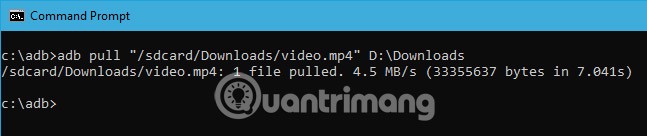
Поред премештања датотека између рачунара и телефона, можете инсталирати apk датотеку само једном командом. Да бисте инсталирали апликацију, морате навести пуну путању apk датотеке. Зато замените „путања/до/датотеке.apk“ стварном путањом apk датотеке.
adb install "path/to/file.apk"Ако имате више уређаја повезаних са рачунаром и желите да инсталирате apk датотеку само на један уређај, користите команду испод. Замените [серијски-број] стварним серијским бројем уређаја. Серијски број уређаја можете добити помоћу четврте команде изнад.
adb -s [serial-number] install "path/to/file.apk"Да бисте деинсталирали апликацију, једноставно извршите команду испод. Замените је стварним, потпуно квалификованим именом пакета апликације.
adb uninstall Да би направили резервну копију свих података и апликација на уређају, корисници могу да користе команду испод. Када се изврши, покренуће функцију резервне копије, затражиће од корисника да прихвати акцију на Андроид уређају, а затим ће креирати датотеку „backup.adb“ у тренутном директоријуму.
adb backup -all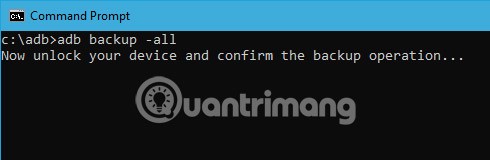
Да бисте вратили резервну копију, користите команду испод. Не заборавите да замените „путања/до/backup.adb“ стварном путањом до датотеке.
adb restore "path/to/backup.adb"Режим опоравка помаже корисницима да поправе или обнове свој Андроид уређај помоћу уграђених алата. Генерално, корисници могу да покрену систем у режим опоравка користећи комбинацију два дугмета за јачину звука и напајање. Поред тога, корисници могу да повежу уређај са системом и користе команду испод да би покренули систем у режим опоравка.
adb reboot-recoveryКоманда испод омогућава кориснику да покрене систем у режиму покретања система (bootloader mode). Генерално, режим покретања система (bootloader mode) је веома сличан режиму брзог покретања (fastboot mode).
adb reboot-bootloaderРежим брзог покретања (Fastboot) се обично користи за флешовање прилагођених РОМ-ова , покретачких програма (bootloader-а), па чак и кернела. Користите команду испод да бисте покренули систем у режиму брзог покретања (fastboot).
adb fastbootОва команда покреће удаљену љуску, као и омогућава кориснику да контролише и конфигурише уређај помоћу команди љуске.
adb shell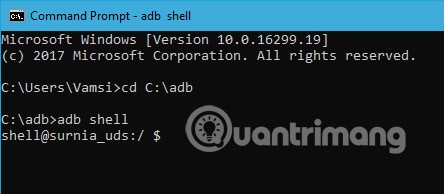
Прављење снимка екрана на Андроиду није тешко . Све што треба да урадите је да истовремено притиснете дугме за напајање и дугме за смањивање јачине звука. Алтернативно, можете користити ову команду за брзо прављење снимка екрана. Замените „/путања/до/скринсхот.пнг“ стварном путањом одредишта. Ако желите, можете прилагодити име датотеке тако што ћете променити „скринсхот“ у шта год желите.
adb shell screencap -p "/path/to/screenshot.png"Приликом замене одредишне путање, команда ће изгледати овако.
adb shell screencap -p "/sdcard/screenshot.png"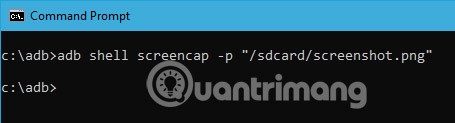
Поред прављења снимака екрана, корисници такође могу да сниме екран свог Андроид уређаја помоћу команде испод. Поново, замените „/путања/до/записи.мп4“ стварном путањом одредишта. Наравно, корисници могу да прилагоде име датотеке променом „записи“ у било које име које желе.
adb shell screenrecord "/path/to/record.mp4"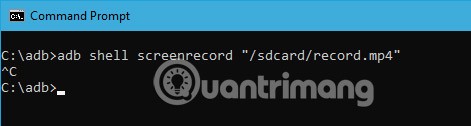
Ако је ADB сервер већ покренут и из неког разлога команде и даље не раде, можете покушати да поново покренете ADB на USB-у. Не постоји самостална команда за поновно покретање ADB-а. Али следећа команда ће ресетовати ADB везу преко USB-а. Ово ће довести до поновног покретања ADB сервера.
adb usbОво је веома корисна команда јер врло мало команди ради са најновијим верзијама ADB-а. На пример, старије верзије ADB-а не дозвољавају покретање команде flashall. Дакле, када добијете грешку у команди, први корак је провера верзије adb-а. Затим можете проверити да ли је команда подржана у тој верзији. Ево команде за проверу верзије adb-а.
adb versionУ новијим верзијама ADB-а, можете се директно повезати са било којим Андроид уређајем преко WiFi-ја. Све што треба да урадите је да омогућите USB дебаговање на другом уређају и покренете следећу команду.
adb connect địa-chỉ-ipДакле, команда би изгледала овако:
adb connect 192.168.1.104Да бисте копирали или послали датотеку, потребно је да знате тачну локацију фасцикле. Обично се интерна меморија телефона зове sdcard. Дакле, све фасцикле унутар телефона налазе се у фасцикли /sdcard. Међутим, ако желите да знате тачну локацију или да пронађете одређену датотеку, можете користити команду „ls“. Команда ls приказује датотеке у фасцикли.
adb shell ls "directory_name"Сада ће деинсталирање пакета захтевати да добијете тачно име пакета. Стварно име пакета се разликује од имена инсталиране апликације. Дакле, испод је adb команда за приказивање свих инсталираних пакета.
adb shell pm list packagesСада је резултат прилично велики. Дакле, ако желите да наведете одређени пакет апликације, можете покушати да филтрирате по имену апликације. На пример, ако желите да претражите име пакета за FDroid, користите следећу команду.
adb shell pm list packages | findstr "fdroid"Ово је једна од мање познатих команди. Када покрећете уређај у режиму брзог покретања (Fastboot), да бисте проверили да ли је уређај повезан или не, можете користити следећу команду.
fastboot devicesТо су све основне команде које WebTech360 жели да подели са читаоцима. Ако желите да поделите своја размишљања и искуства о коришћењу adb команди на Андроид уређајима, оставите своје коментаре у одељку за коментаре испод!
Срећно!
Након рутовања вашег Андроид телефона, имате потпун приступ систему и можете покренути многе врсте апликација које захтевају рут приступ.
Дугмад на вашем Андроид телефону нису само за подешавање јачине звука или буђење екрана. Уз неколико једноставних подешавања, она могу постати пречице за брзо фотографисање, прескакање песама, покретање апликација или чак активирање функција за хитне случајеве.
Ако сте заборавили лаптоп на послу и имате хитан извештај који треба да пошаљете шефу, шта би требало да урадите? Користите свој паметни телефон. Још софистицираније, претворите телефон у рачунар како бисте лакше обављали више задатака истовремено.
Андроид 16 има виџете за закључани екран које вам омогућавају да промените закључани екран како желите, што га чини много кориснијим.
Андроид режим „Слика у слици“ ће вам помоћи да смањите видео и гледате га у режиму „слика у слици“, гледајући видео у другом интерфејсу како бисте могли да радите и друге ствари.
Уређивање видео записа на Андроиду постаће једноставно захваљујући најбољим апликацијама и софтверу за уређивање видеа које смо навели у овом чланку. Уверите се да ћете имати прелепе, магичне и елегантне фотографије које ћете моћи да делите са пријатељима на Фејсбуку или Инстаграму.
Андроид Дебуг Бриџ (АДБ) је моћан и свестран алат који вам омогућава да радите многе ствари попут проналажења логова, инсталирања и деинсталирања апликација, преноса датотека, рутовања и флешовања прилагођених РОМ-ова, креирања резервних копија уређаја.
Са апликацијама са аутоматским кликом. Нећете морати много да радите када играте игре, користите апликације или задатке доступне на уређају.
Иако не постоји магично решење, мале промене у начину пуњења, коришћења и складиштења уређаја могу направити велику разлику у успоравању трошења батерије.
Телефон који многи људи тренутно воле је OnePlus 13, јер поред врхунског хардвера, поседује и функцију која постоји деценијама: инфрацрвени сензор (IR Blaster).
Гугл Плеј је практичан, безбедан и добро функционише за већину људи. Али постоји читав свет алтернативних продавница апликација – неке које нуде отвореност, неке које дају приоритет приватности, а неке су само забавна промена темпа.
TWRP омогућава корисницима да сачувају, инсталирају, праве резервне копије и враћају фирмвер на своје уређаје без бриге о утицају на стање уређаја приликом рутовања, флешовања или инсталирања новог фирмвера на Андроид уређајима.
Ако мислите да добро познајете свој Галакси уређај, Гуд Лок ће вам показати колико још тога може да уради.
Већина нас третира порт за пуњење нашег паметног телефона као да је његов једини задатак да одржава батерију живом. Али тај мали порт је много моћнији него што му се мисли.
Ако сте уморни од генеричких савета који никада не функционишу, ево неких који су тихо променили начин на који фотографишете.
Већина деце више воли да се игра него да учи. Међутим, ове мобилне игре које су и едукативне и забавне допашће се малој деци.
Проверите дигитално благостање на свом Самсунг телефону да бисте видели колико времена проводите на телефону током дана!
Апликација за лажне позиве вам помаже да креирате позиве са свог телефона како бисте избегли непријатне, нежељене ситуације.
Ако заиста желите да заштитите свој телефон, време је да почнете да га закључавате како бисте спречили крађу, као и заштитили га од хакова и превара.
USB порт на вашем Samsung телефону служи за више од самог пуњења. Од претварања телефона у десктоп рачунар до напајања других уређаја, ове мало познате апликације ће променити начин на који користите свој уређај.
Након рутовања вашег Андроид телефона, имате потпун приступ систему и можете покренути многе врсте апликација које захтевају рут приступ.
Дугмад на вашем Андроид телефону нису само за подешавање јачине звука или буђење екрана. Уз неколико једноставних подешавања, она могу постати пречице за брзо фотографисање, прескакање песама, покретање апликација или чак активирање функција за хитне случајеве.
Ако сте заборавили лаптоп на послу и имате хитан извештај који треба да пошаљете шефу, шта би требало да урадите? Користите свој паметни телефон. Још софистицираније, претворите телефон у рачунар како бисте лакше обављали више задатака истовремено.
Андроид 16 има виџете за закључани екран које вам омогућавају да промените закључани екран како желите, што га чини много кориснијим.
Андроид режим „Слика у слици“ ће вам помоћи да смањите видео и гледате га у режиму „слика у слици“, гледајући видео у другом интерфејсу како бисте могли да радите и друге ствари.
Уређивање видео записа на Андроиду постаће једноставно захваљујући најбољим апликацијама и софтверу за уређивање видеа које смо навели у овом чланку. Уверите се да ћете имати прелепе, магичне и елегантне фотографије које ћете моћи да делите са пријатељима на Фејсбуку или Инстаграму.
Андроид Дебуг Бриџ (АДБ) је моћан и свестран алат који вам омогућава да радите многе ствари попут проналажења логова, инсталирања и деинсталирања апликација, преноса датотека, рутовања и флешовања прилагођених РОМ-ова, креирања резервних копија уређаја.
Са апликацијама са аутоматским кликом. Нећете морати много да радите када играте игре, користите апликације или задатке доступне на уређају.
Иако не постоји магично решење, мале промене у начину пуњења, коришћења и складиштења уређаја могу направити велику разлику у успоравању трошења батерије.
Телефон који многи људи тренутно воле је OnePlus 13, јер поред врхунског хардвера, поседује и функцију која постоји деценијама: инфрацрвени сензор (IR Blaster).
















